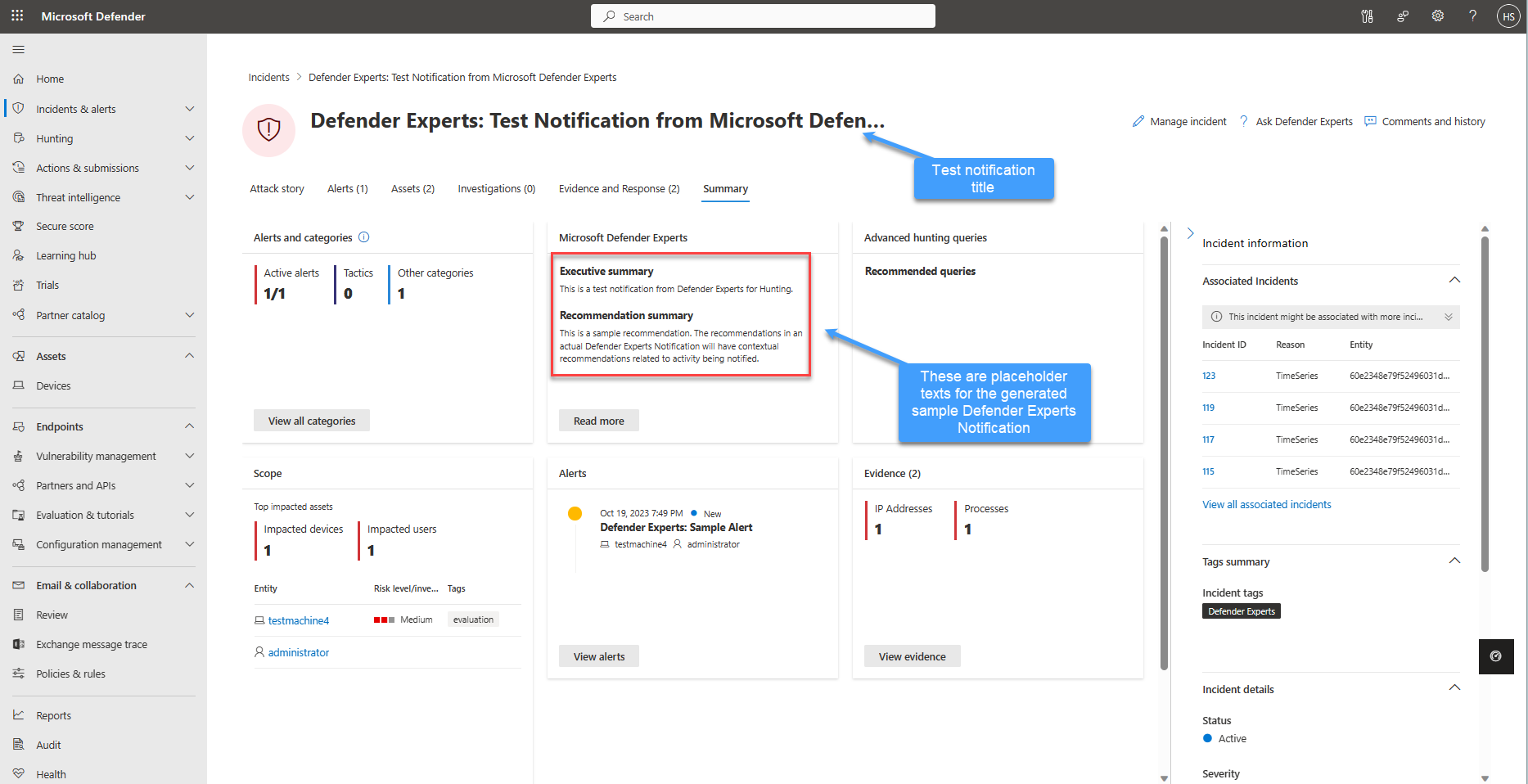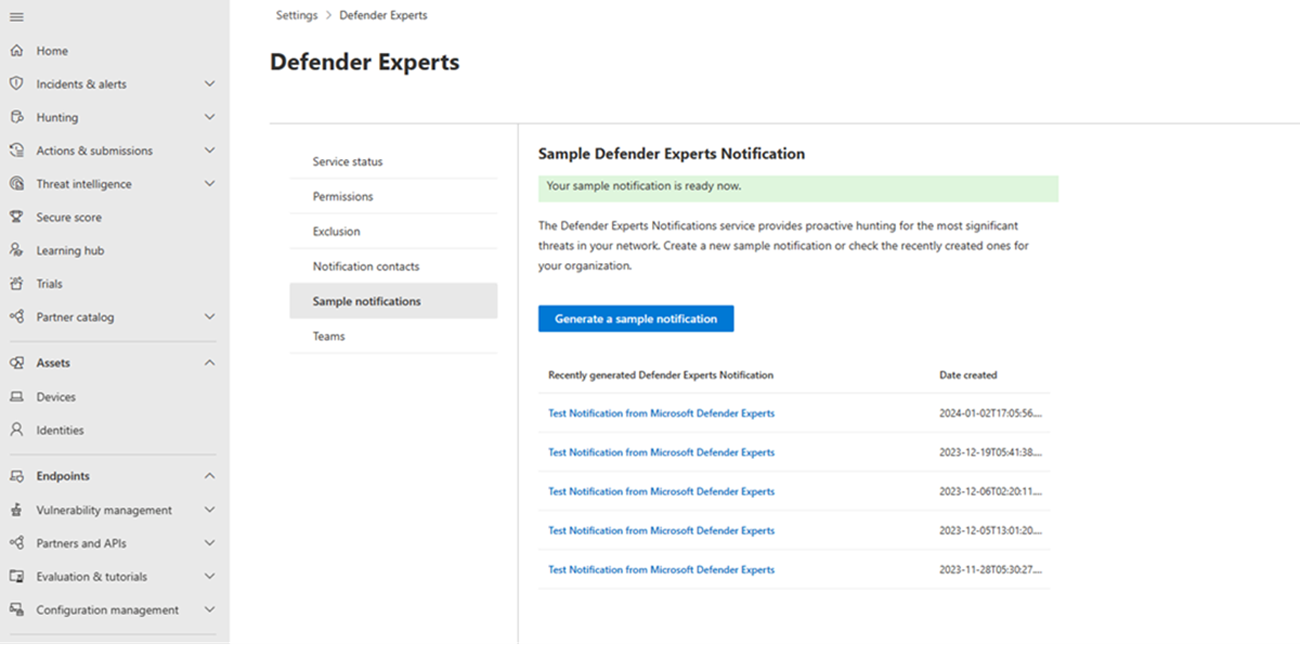開始使用 Microsoft Defender 搜補專家
適用於:
上線
如果您不熟悉 Microsoft Defender 全面偵測回應 和 Defender 搜補專家:
收到歡迎電子郵件后,選取 [登入 Microsoft Defender 全面偵測回應]。
如果您已經有Microsoft帳戶,請登入。 如果沒有,請建立一個。
Microsoft Defender 全面偵測回應 快速導覽可讓您熟悉安全性套件、功能的所在位置,以及其的重要性。 選 取 [快速導覽]。
閱讀有關 Microsoft Defender 專家服務及其所提供功能的簡短描述。 選取 [下一步]。 您會看到歡迎頁面:
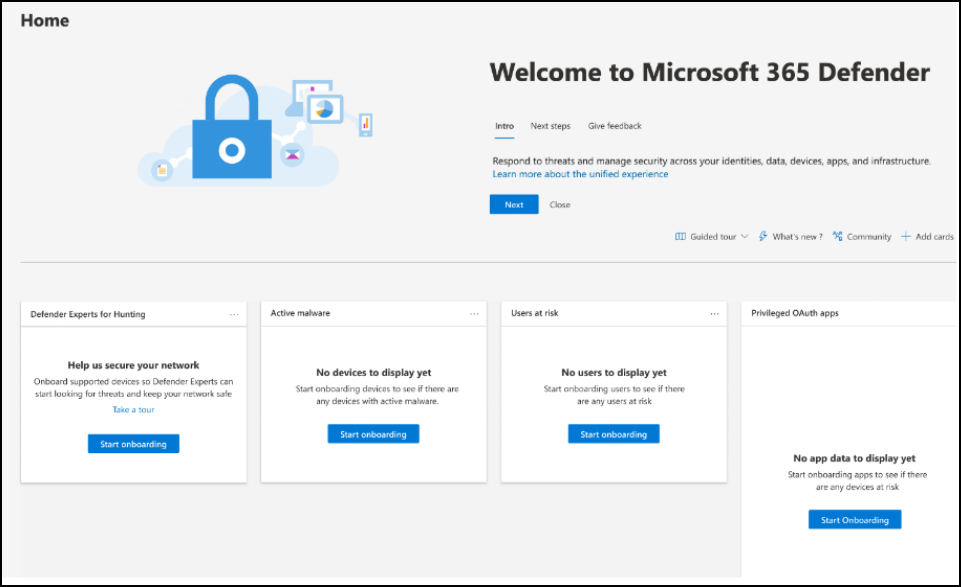
接收Defender專家通知
Defender 專家通知服務包括:
- 威脅監視和分析,減少停留時間以及對企業的風險
- 經過搜捕訓練的人工智慧,可探索已知攻擊和新興威脅並鎖定它們
- 識別最相關的風險,協助 SOC 發揮最大效益
- 協助界定入侵範圍,以及盡可能快速傳遞的內容,以啟用快速的SOC回應
請參閱下列螢幕快照,以查看範例 Defender 專家通知:

哪裡可以找到Defender專家通知
您可以透過下列媒體接收來自 Defender 專家的 Defender 專家通知:
- Microsoft Defender 入口網站的 [事件] 頁面
- Microsoft Defender 入口網站的 [警示] 頁面
- OData 警示 API 和 REST API
- 進階搜捕中的 DeviceAlertEvents 表格
- 如果您設定電子郵件通知規則,請傳送電子郵件
篩選以僅檢視 Defender 專家通知
如果您只想要在許多警示中看到Defender專家通知,您可以篩選事件和警示。 若要這麼做︰
- 在導覽功能表上,移至 [ 事件 & 警示>事件> ] 選取
![[篩選] 圖示圖示](/zh-tw/defender/media/mte/defenderexperts/filter.png) 。
。 - 向下捲動至 [服務/偵測來源],然後選取 [適用於端點的 Microsoft Defender 和 Microsoft Defender 全面偵測回應] 底下的 [Microsoft Defender 專家] 複選框。
- 選取 [套用]。
設定 Defender 專家電子郵件通知
您可以設定 Microsoft Defender 全面偵測回應,透過電子郵件通知您或您的員工有關新事件或現有事件更新的電子郵件,包括 Microsoft Defender 專家觀察到的事件。 深入瞭解如何透過電子郵件取得事件通知。
- 在 [Microsoft Defender 全面偵測回應] 瀏覽窗格中,選取 [設定>Microsoft Defender 全面偵測回應>Email 通知>事件]。
- 更新您現有的電子郵件通知規則,或建立新的電子郵件通知規則。 如需詳細資訊,請參閱 稽核。
- 在規則的 [ 通知設定 ] 頁面上,務必進行下列設定:
- 來源 – 在 [Microsoft Defender 全面偵測回應] 和 [適用於端點的 Microsoft Defender] 下選擇 [Microsoft Defender 專家]。
- 警示嚴重性 – 選擇將觸發事件通知的警示嚴重性。 例如,如果您只想要收到高嚴重性事件的通知,請選取 [高]。
產生範例 Defender 專家通知
您可以產生範例 Defender 專家通知,以開始體驗 Defender 搜補專家 服務,而不需要等候實際的重要活動在您的環境中發生。 產生範例通知也可讓您測試先前在 Microsoft Defender 入口網站中為此服務設定的電子郵件通知,以及測試在安全性資訊和事件管理 (SIEM) 環境中針對這類通知) 和規則設定的劇本 (設定。
範例 Defender 專家通知會顯示在事件頁面中,標題為 Defender 專家:來自 Microsoft Defender 專家的測試通知。 通知 的內容 是佔位元文字,而警示等其他元素則會從租使用者中的事件隨機產生,而且不會實際受到影響。
若要產生範例通知:
在 Microsoft Defender 全面偵測回應 瀏覽窗格中,移至 [設定 Defender>專家],然後選取 [範例通知]。
選 取 [產生範例通知]。 綠色狀態消息隨即出現,確認您的範例通知已準備好供檢閱。
在 [最近產生的Defender 專家通知] 下,從清單中選取連結,以檢視其所產生的對應範例通知。 最新的範例會出現在清單頂端。 選取連結會將您重新導向至 [事件 ] 頁面。
下一步
提示
想要深入了解? 請到我們的技術社群中與 Microsoft 安全性社群互動: Microsoft Defender 全面偵測回應技術社群。